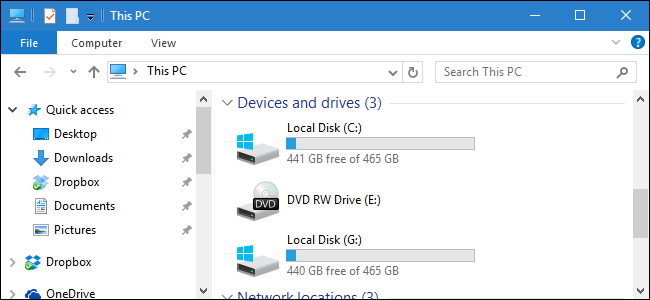Windows зазвичай призначає вашому системному дискулітера С: і передає різні літери іншим запам'ятовуючим пристроям. Це незвично - macOS та Linux не використовують літери. Windows може отримати доступ до дисків без букв, то чому вона їх використовує?
Звідки беруться листи на диск?

Як і багато речей у Windows - наприклад, як вона використовуєтьсяназад, а не похилі риски - літери накопичувачів датуються часами MS-DOS (насправді, навіть трохи раніше). Ось чому системний диск Windows використовує літеру C: —A: та B: були зарезервовані для дисководів гнучких дисків.
Листи накопичувачів були перенесені в MS-DOS зCP / M, старіша операційна система. Вони запропонували спосіб доступу до логічних та фізичних пристроїв зберігання даних, що містять файли. Щоб отримати доступ до файлу README.TXT на другому дисководі, просто введіть B: README.TXT.
Потреба в буквах приводу очевидна накомандний рядок. Якби не було букв дисків, як би ви швидко вказали шляхи до файлів на різних пристроях? Це була система MS-DOS, успадкована, і з тих пір Microsoft дотримується її.
Хоча букви диска зараз можуть здатися менш важливимищо ми використовуємо графічні робочі столи і можемо просто натискати на піктограми, вони все одно мають значення. Навіть якщо ви отримуєте доступ до своїх файлів лише за допомогою графічних інструментів, програми, які ви використовуєте, повинні посилатися на ці файли із шляхом до файлу у фоновому режимі - і вони використовують для цього літери диска.
ПОВ'ЯЗАНІ: Чому Windows використовує зворотні коси та все інше, використовує передні косинці
Альтернатива Unix: Mount Points
Однак букви на диску - не єдине можливе рішення. Apple, macOS, Linux та інші Unix-подібні операційні системи використовують інший спосіб доступу до різних розділів та пристроїв зберігання даних.
Замість того, щоб бути доступним у листі, aпристрій можна зробити доступним за допомогою шляху до каталогу у файловій системі. Наприклад, у Linux зовнішні запам'ятовуючі пристрої традиційно монтувались на / mount. Отже, замість того, щоб отримати доступ до DVD-приводу на D :, ви можете отримати до нього доступ за адресою / mount / dvd.
Це зводиться до “кореня” файлової системи. Linux та macOS не мають букв дисків, тому базовою частиною файлової системи є не літери. Натомість у них є кореневий каталог, яким є /. Системний диск "змонтований" (доступний) на / замість C :. Інші диски можна встановити у довільних папках - якщо ви хочете, щоб ваш домашній каталог зберігався на іншому диску, ви можете встановити його в / home. Потім вміст накопичувача буде доступним у / home.
Ви можете отримати доступ до дисків у Windows без літер

То чому ви не можете монтувати диски в Windows так, роблячи їх доступними за довільними шляхами замість літер? Чому ви не можете отримати доступ до свого USB-накопичувача на C: USB, наприклад?
Ну ти можеш! Сучасні версії Windows тепер також дозволяють монтувати пристрої зберігання даних у шляху до папки. Ця опція доступна в інструменті керування дисками. Клацніть правою кнопкою миші розділ на диску, виберіть «Змінити літери та шляхи диска», а потім натисніть «Додати». Ви можете скористатися опцією «Встановити в наступну порожню папку NTFS», щоб зробити запам'ятовуючий пристрій доступним у шляху до папки так само, як це можливо в Unix-подібних операційних системах.
Однак для цього вам доведеться змонтувати диск на шляху до папки на томі NTFS - і цей том NTFS повинен бути змонтований на букві диска.

Отже, навіть якщо у вас закінчилися листи з дискаA: to Z :, ви все одно зможете встановити додаткові пристрої зберігання даних і отримати до них доступ у Windows. Ви не просто обмежені 26 дисками в сучасних версіях Windows.
Ви також можете змінити, які диски які використовуютьлисти від Disk Management - хоча ви не можете змінити диск C: на інший. Навіть зміна такої літери, як D: на E:, може спричинити проблеми. Наприклад, якщо у вас є ярлик, що вказує на диск D: і файли раптом знаходяться на E:, ярлик зламається.
Чому Windows все ще використовує літери?

Якщо букви диска (як-от C :) - це давній артефакт, і Windows може працювати без них, чому він все ще використовує їх?
Причина проста і пояснює багато Windowsдизайнерські рішення - зворотна сумісність. Ранні версії Windows повинні були бути сумісними з програмним забезпеченням MS-DOS, а сучасні версії Windows повинні бути сумісними зі старими програмами Windows. Листи на дисках просто продовжуйте переноситись.
Врешті-решт, достатньо безладу з простодрайвові листи! Технічно можливо встановити Windows так, щоб C: не був вашим системним диском. Ви можете встановити його для керування G: і мати G: Windows, G: Users та G: Program Files папки. C: не обов’язково повинен бути вашим основним диском, і це офіційно підтримується Windows. Однак багато програм Windows припускають, що ви використовуєте диск C: і у вас будуть проблеми, якщо ви їх не використовуєте. І якщо програми Windows не можуть уявити, що ви не використовуєте C: як букву системного диска, уявіть, як вони зламаються, якщо у вас взагалі немає букв диска.
Ви можете здивуватися, чому Windows все ще відображає дисклисти. Зрештою, Провідник файлів міг їх приховати і просто показати слова “Системний диск” або “Флеш-накопичувач USB”, але Провідник файлів уже показує такі прості описи, і іноді, можливо, ви захочете дізнатися букву диска. Багато програм показують шляхи, такі як D: FolderFile.doc.
Звичайно, Microsoft може інвестувати в сумісністьпрограмне забезпечення, яке перенаправляє всі запити на C: на інший шлях. Але замість того, щоб викидати букви диска та витрачати купу часу на виправлення речей, які в результаті можуть зламатися, Microsoft вирішує дотримуватися букв дисків.